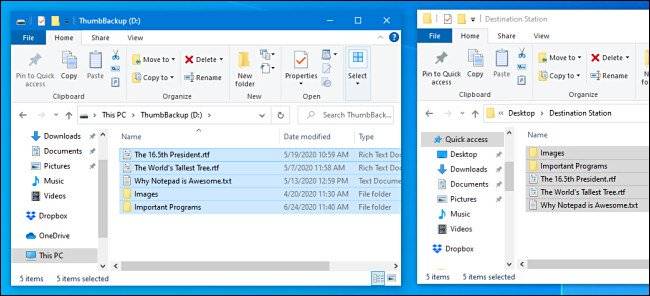ویندوز
کپی کردن فایل در فلش مموری با شیوه های متفاوت در ویندوز 10

به این آموزش امتیاز دهید
[کل: 6 میانگین: 4]
اگر شما هم می خواهید که برخی از فایل های مورد نیاز خود، توی ویندوز را در فلش مموری USB کپی کنید — شاید بخواهید آنها را در کامپیوتر دیگر کپی کنید. — بهتر است بدانید که می توانید این کار را به سادگی هرچه تمامتر انجام دهید، پس در این آموزش با ما همراه باشید تا روش کپش کردن فایل را در فلش USB با استفاده از ویندوز 10 به شما نشان دهیم.
اتصال فلش مموری USB به ویندوز PC
عناوین نوشتار
- پیش از کپی کردن فایل ها، ما می باید از اتصال فلش مموری مطمئن شویم. برای اینکار می باید، فلش مموری خود را به یکی از پورت های USB کامپیوتر خود که ویندوز 10 روی آن نصب است متصل کنیم. پس از آن کمی شکیبا باشید که دستگاه بصورت خودکار فلش مموری شما را شناسایی کند. این روال را افزون بر فلش مموری در مموری های SDcard نیز می توان دید.
- اکنون وارد منوی Start ویندوز شوید. برای اینکار می توانید، لوگوی ویندوز را در پایین-چپ نمایشگر خود کلیک کنید و یا کلید لوگوی Windows را در کیبور خود بزنید. سپس “This PC” را تایپ کنید. در لیست نمایش داده شده، آیکون This PC را کلیک کنید تا وارد پنجره File Explorer شده و بتوانید دایوهای ویندوز را ببینید.
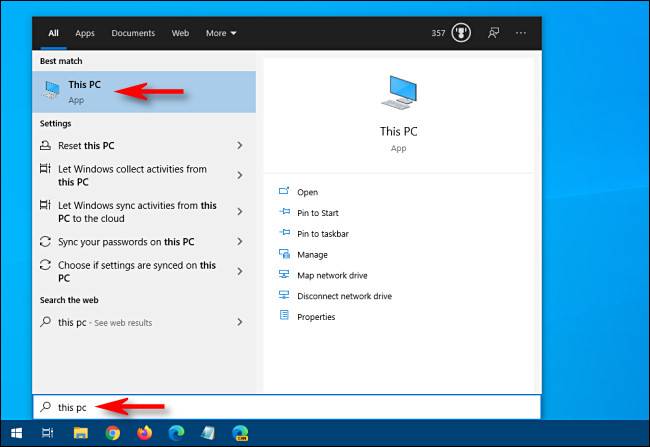
کپی کردن فایل در فلش مموری با شیوه های متفاوت در ویندوز 10 - اکنون عنوان Devices And Drives را در پنجره پیدا کنید. اگر درایوهای این بخش نمایان نبود، پیکانچه یا فلش رو به راست کنار عنوان را کلیک کنید تا درایوها نمایش داده شوند.
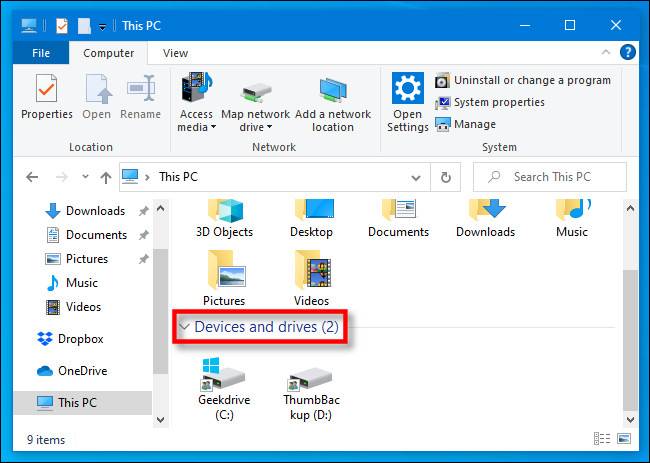
اتصال فلش مموری USB به ویندوز PC - اگر درایو USB شما شناسایی شد و آماده دریافت پرونده ها و فایل ها گردید، آن را در این بخش و با نام و یک از حروف D، E، یا F و مانند اینها نمایش داده می شود. توجه داشته باشید که درایو C: معمولا نام درایو اصلی ویندوز شما می باشد.
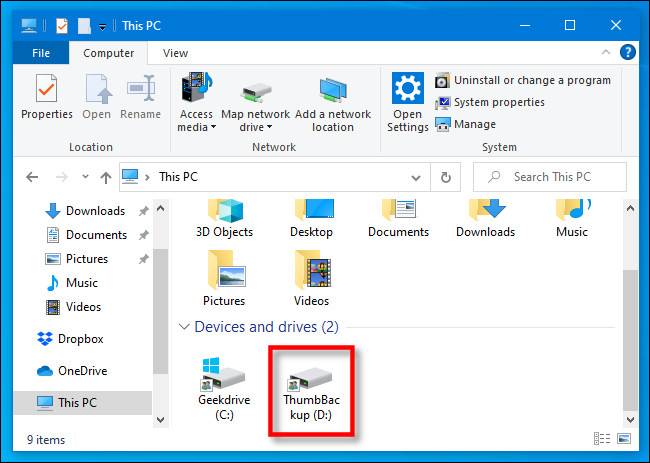
اتصال فلش مموری USB به ویندوز PC بسته به پیکره بندی پنجره File Explorer در بخش Layout که می توانید آن را در زیر منوی View پیدا کنید، استایل آیکون های این پنجره شاید برای شما کمی تفاوت داشته باشد.
پیدا کردن فایل های مورد نظر برای کپی در Flash USB
- پس از اینکه درایو USB شما شناسایی شد، کلید میانبر Ctrl+N را روی کیبورد خود بزنید تا پنجره File Explorer دیگری به شما نشان داده شود تا با آن فایل هایی را که می خوااهید در مموری خود کپی کنید، پیدا کنید.
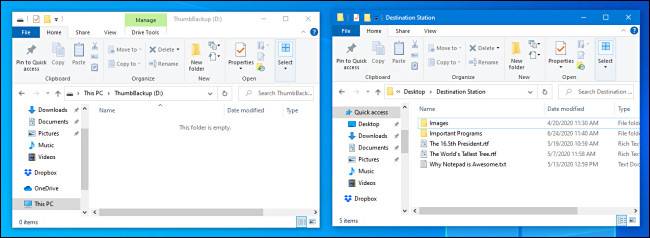
پیدا کردن فایل های مورد نظر برای کپی در Flash USB - پس از پیدا کردن فایل های مورد نظر، به پنجره This PC بازگشته و آیکون درایو USB خود را دوبار-کلیک کنید. اکنون می باید دو پنجره را در کنار یکدیگر داشته باشد.
چگونه فایل های خود را در فلش مموری USB با روش Drag and Drop کپی کنیم؟
- با استفاده از نشان گر موس خود فایل یا فایل هایی را که می خواهید کپی کنید، انتخاب نمائید، سپس کلید چپ موس را فشار داده و نگه دارید.
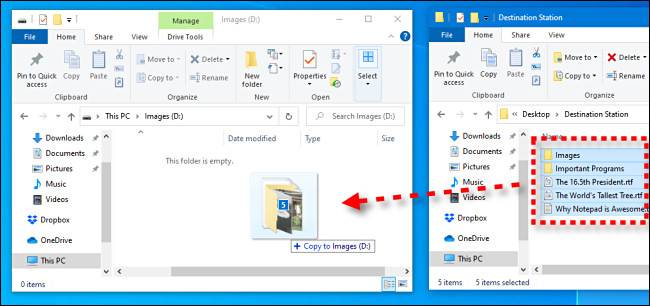
چگونه فایل های خود را در فلش مموری USB با روش Drag and Drop کپی کنیم؟ | کپی کردن فایل در فلش مموری - پس از آن فایل ها را به پنجره درایو USB کشانده و رها کنید تا فایل های مورد نظر شما کپی شوند.
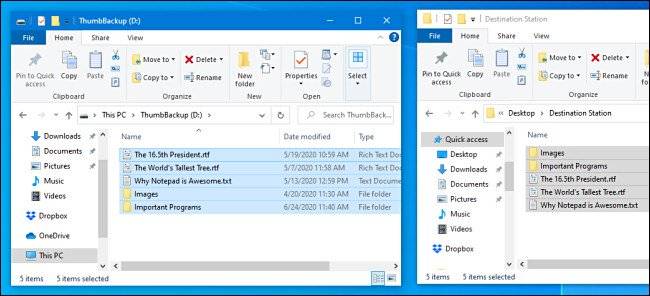
چگونه فایل های خود را در فلش مموری USB با روش Drag and Drop کپی کنیم؟ | کپی کردن فایل در فلش مموری
چگونه فایل های خود را در فلش مموری USB کپی و پیست کنیم؟
- با استفاده از نشانگر موس خود پرونده و فایل های دلخواه خود را انتخاب کنید، سپس روی آنها راست-کلیک کنید. در منوی نمایان شده گزینه Copy را انتخاب کنید.
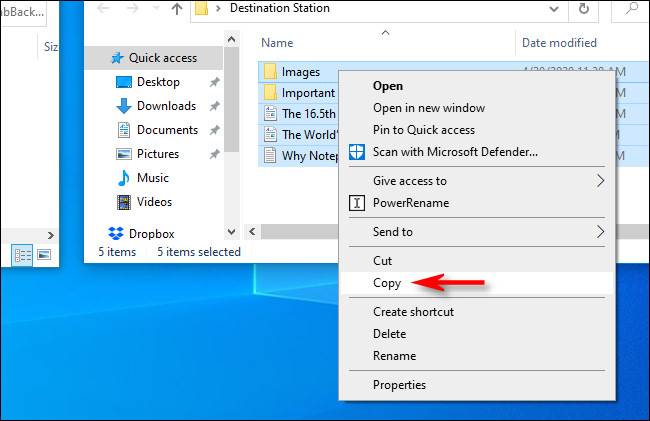
چگونه فایل های خود را در فلش مموری USB کپی و پیست کنیم؟ - اکنون به پنجره درایو USB خود بروید، در فضای خالی آن راست-کلیک کرده و در منوی نمایان شده گزینه Paste را انتخاب کنید.
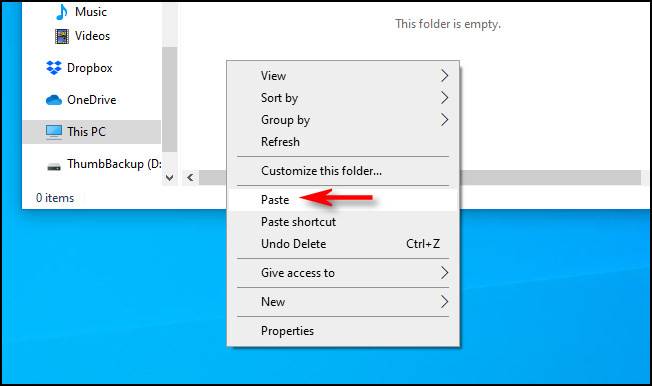
- اکنون خواهید که فایل های کپی شده در Clipboard، در درایو مموری شما کپی می شوند.